Entrez d'abord sur le site officiel du site Web officiel de VMware.
Cliquez sur Ressources, puis cliquez sur Téléchargement du produit

Recherchez ensuite VMware Workstation Player sur la page de transfert. Cette version est la version gratuite de VMware pour un usage personnel. Cliquez pour accéder à la page de téléchargement.
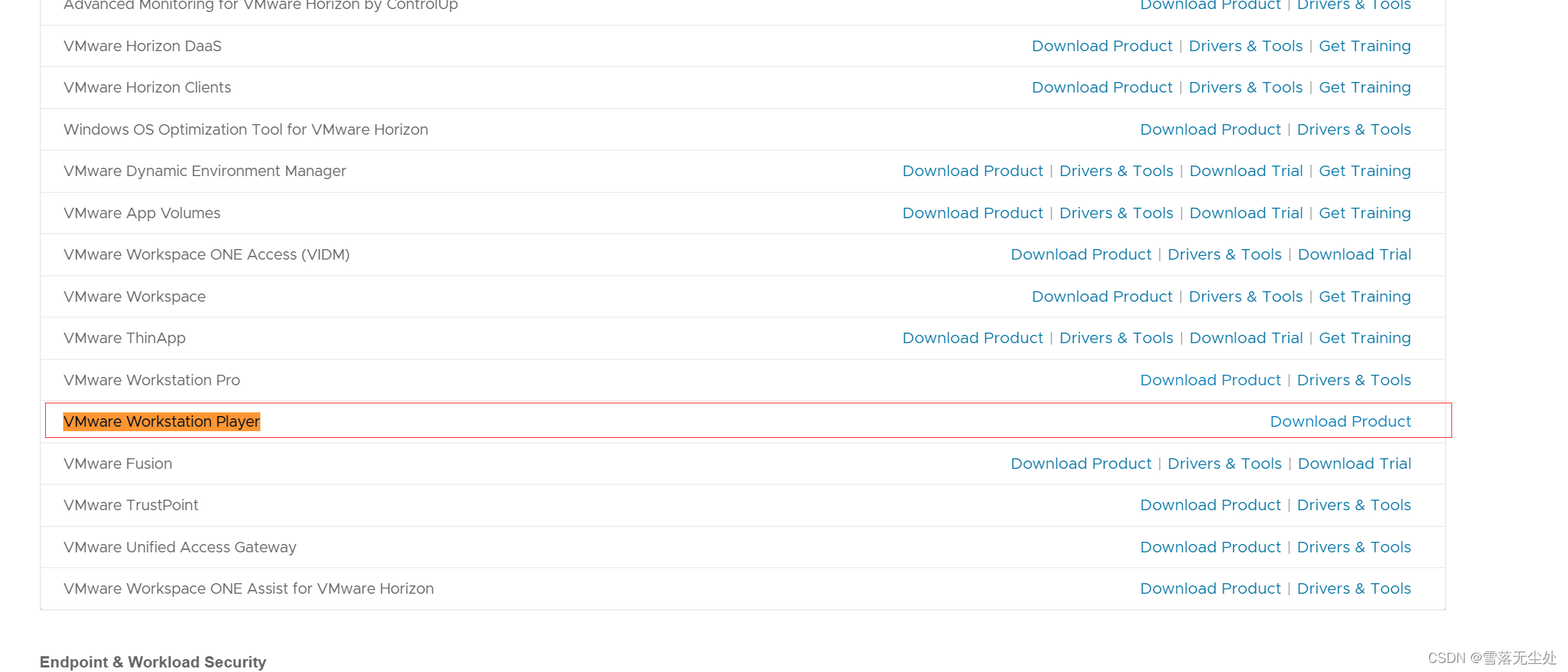
cliquez pour télécharger
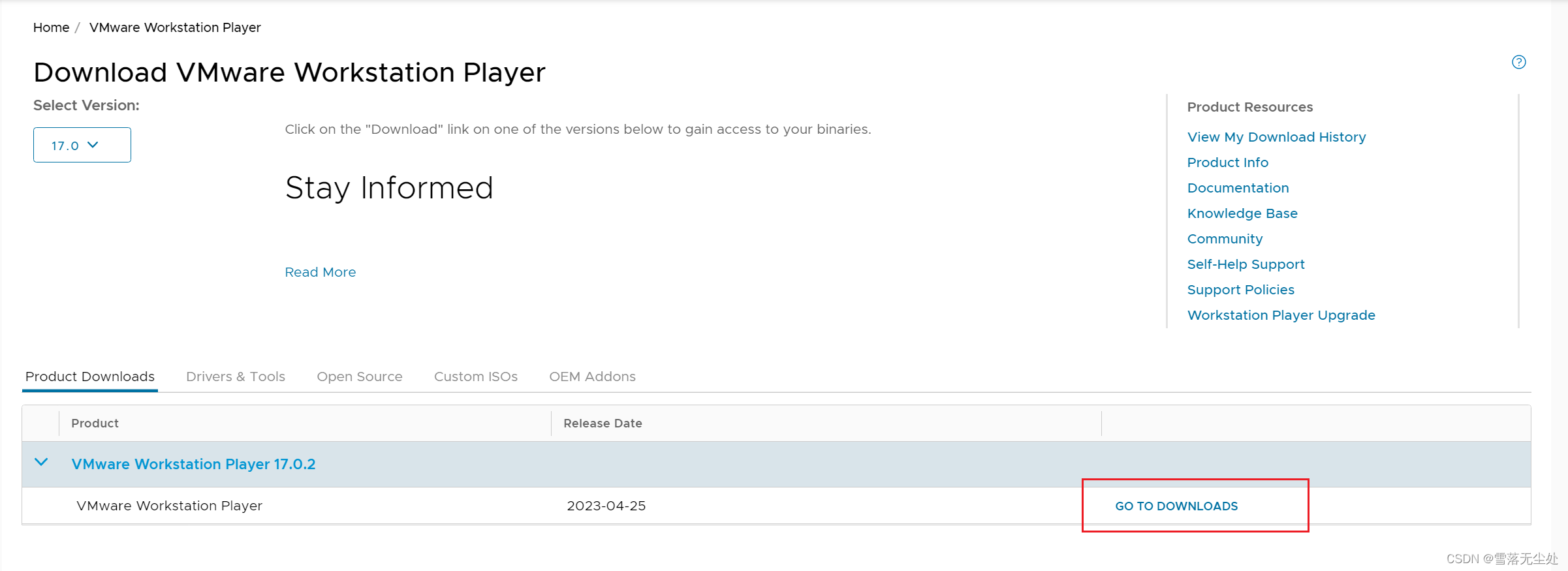
Sélectionnez ensuite le package d'installation correspondant en fonction du système d'exploitation de votre ordinateur (en prenant comme exemple le système Windows de l'auteur)
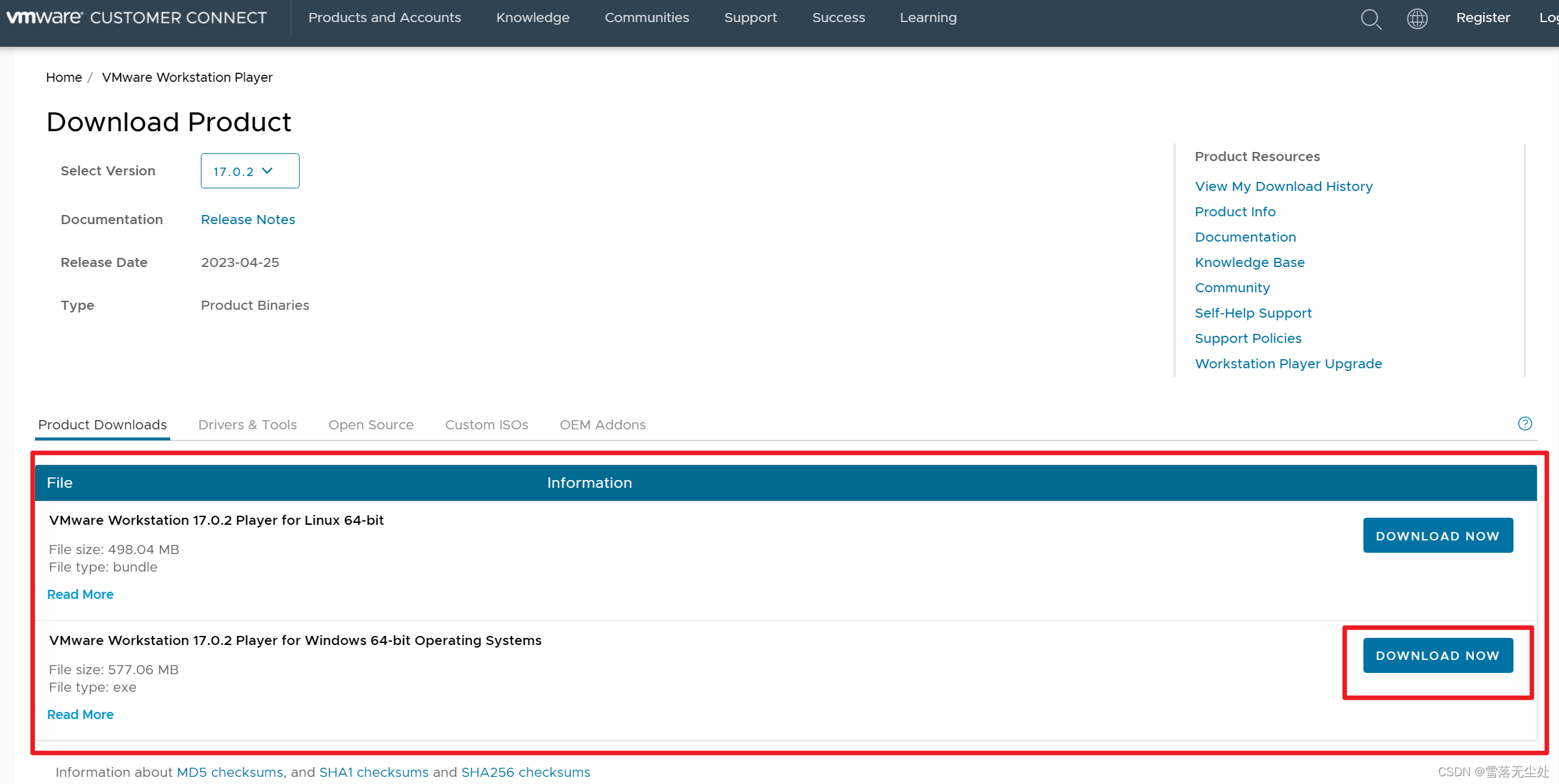
Exécutez le fichier d'installation
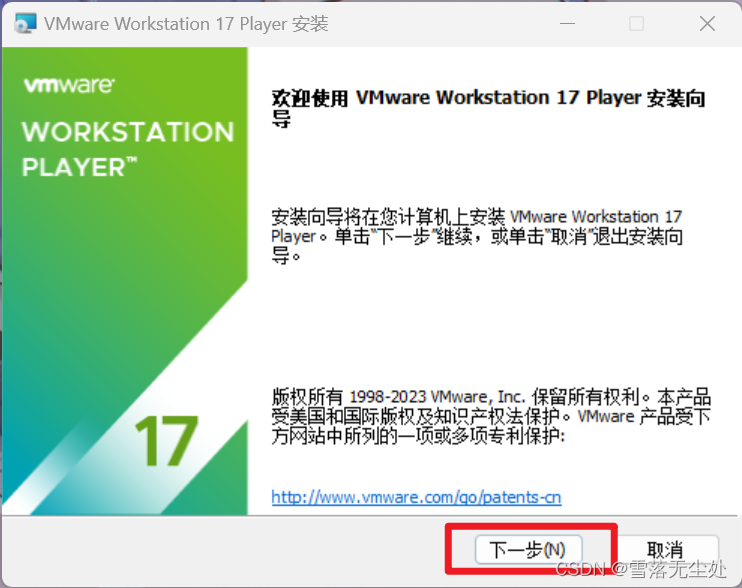

 Ici, sélectionnez l'emplacement d'installation de votre logiciel en fonction de votre propre situation.
Ici, sélectionnez l'emplacement d'installation de votre logiciel en fonction de votre propre situation.
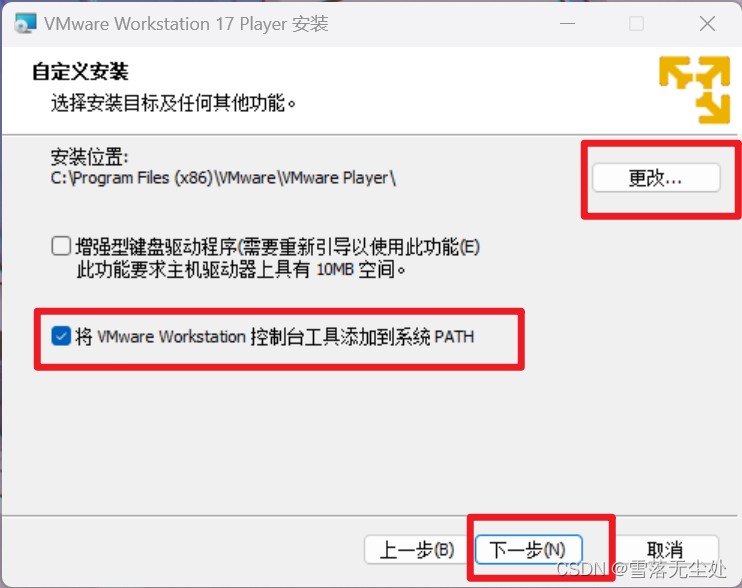 Désélectionner ces deux éléments rendra votre utilisation plus fluide et plus stable. Vous pourrez également choisir de les activer si nécessaire ultérieurement.
Désélectionner ces deux éléments rendra votre utilisation plus fluide et plus stable. Vous pourrez également choisir de les activer si nécessaire ultérieurement.

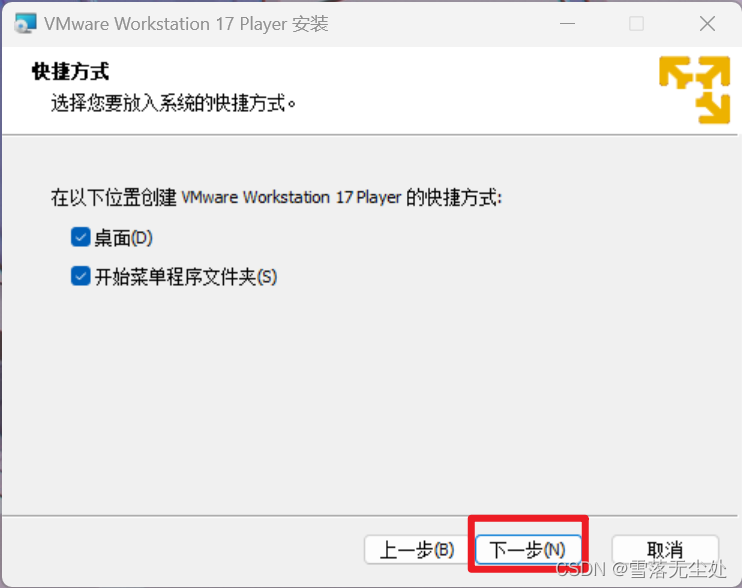 Cliquez ensuite sur Installer
Cliquez ensuite sur Installer
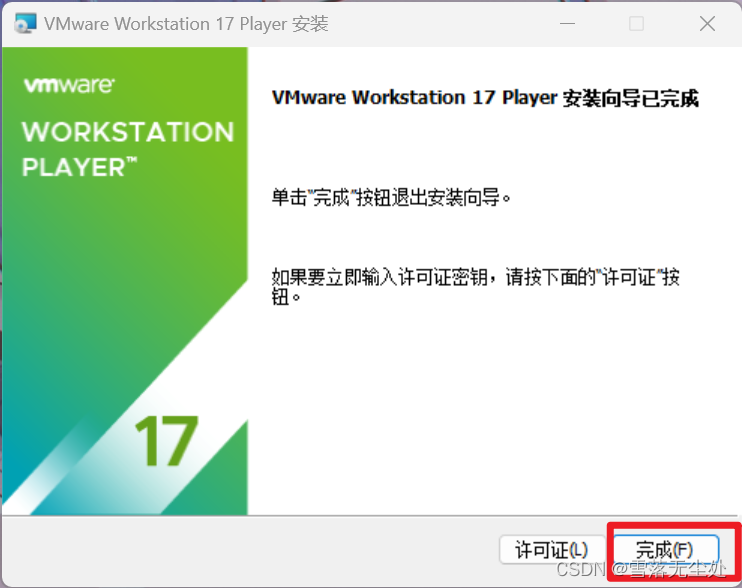
Démarrer le logiciel
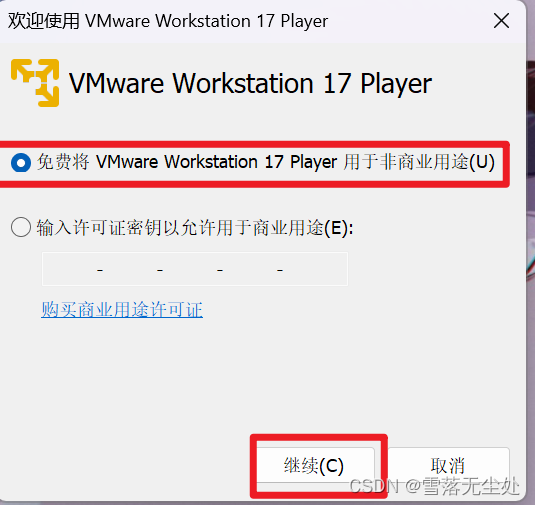
Sélectionnez une utilisation non commerciale et vous avez terminé. Ce qui précède est l'installation d'une version personnelle gratuite de la machine virtuelle VMware.
Ensuite, nous créons une machine virtuelle pour le système Linux. Tout d'abord, cliquez sur Créer une nouvelle machine virtuelle.
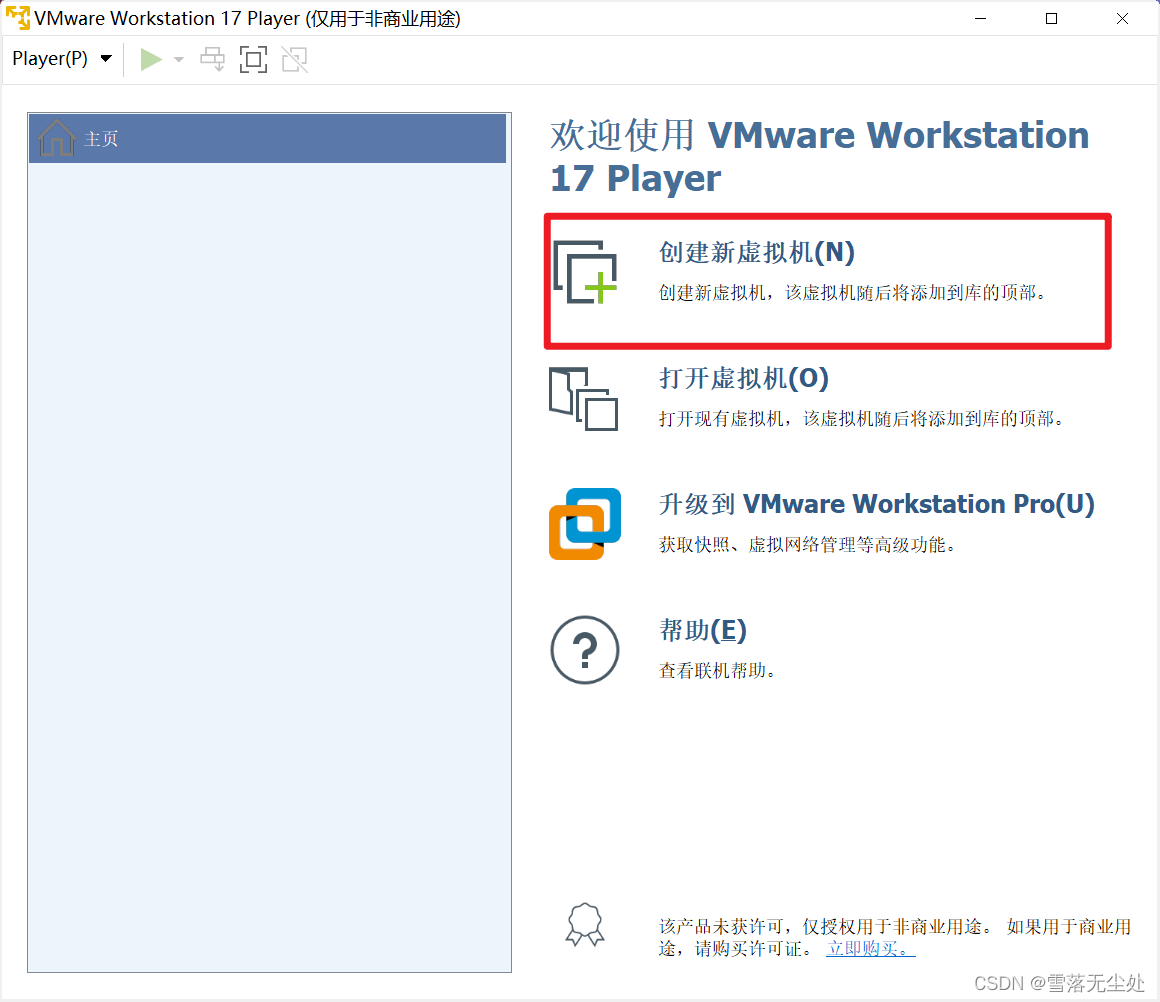
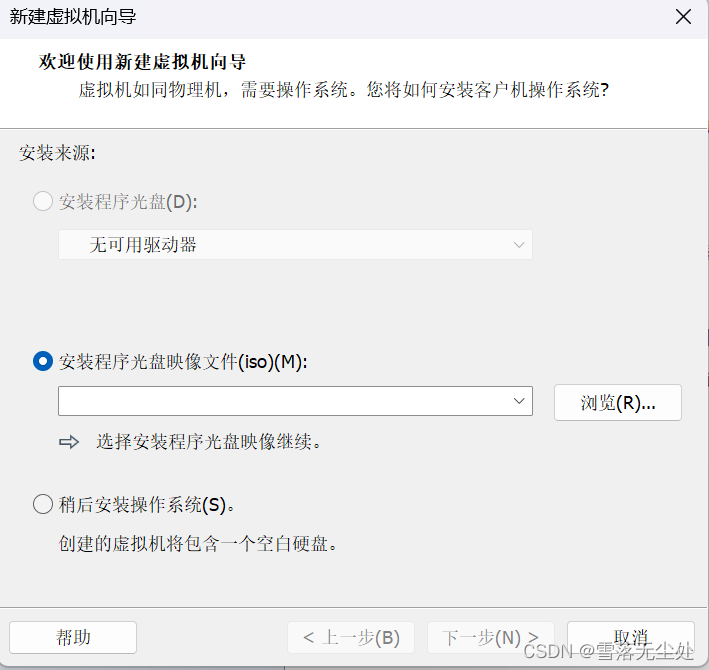
Étant donné que la version personnelle n'est pas livrée avec son propre fichier ISO, nous devons la télécharger nous-mêmes. Ensuite, prenons la source miroir Tsinghua comme exemple pour télécharger le système d'exploitation dont nous avons besoin. Ce qui suit est un lien vers le logiciel open source de l'Université Tsinghua . station miroir | Miroir Open Source Tsinghua
Cliquez pour obtenir le lien de téléchargement

Sélectionnez ensuite la version du système d'exploitation dont vous avez besoin. En prenant l'auteur comme exemple, téléchargez la dernière version du système d'exploitation Ubuntu (une distribution de Linux) (la version de bureau d'Ubuntu est un bon choix pour apprendre Linux. Ubuntu fournit une version conviviale interface et support logiciel étendu, il convient donc très bien aux novices pour commencer.), cliquez pour télécharger, le fichier sera un peu volumineux (j'ai essayé la version 23 et il semble y avoir quelques problèmes)
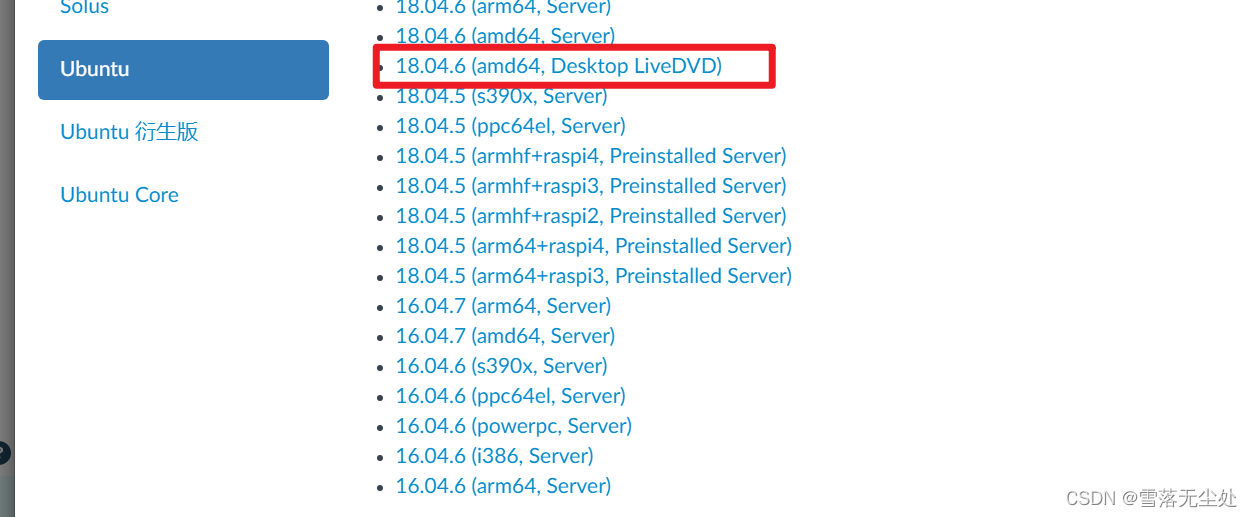
À ce stade, nous sélectionnons le fichier iso que nous avons téléchargé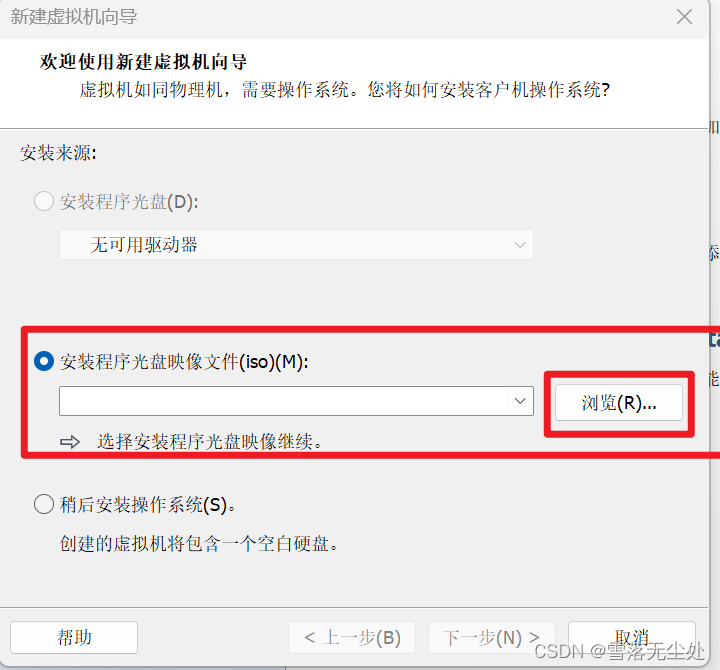
Après la sélection, cliquez sur Suivant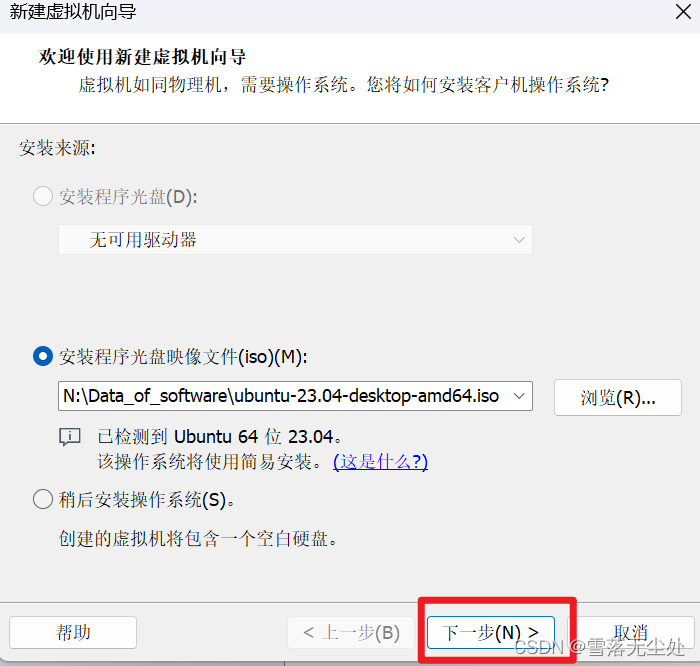
Ceci crée un utilisateur pour votre système Linux. Veuillez le définir selon vos propres préférences. Après l'avoir créé, passez à l'étape suivante.


Réglez ici en fonction de vos besoins. Une fois les réglages terminés, sélectionnez Suivant.

Cliquez sur Personnaliser le matériel pour allouer de la mémoire et le nombre de cœurs à la machine virtuelle en fonction de vos besoins.

La mémoire de l'ordinateur de l'auteur est de 32 Go, je vais donc allouer pour l'instant 4 Go. Vous pouvez choisir en fonction de vos besoins, généralement 2-4G.
, cliquez sur Fermer après avoir défini
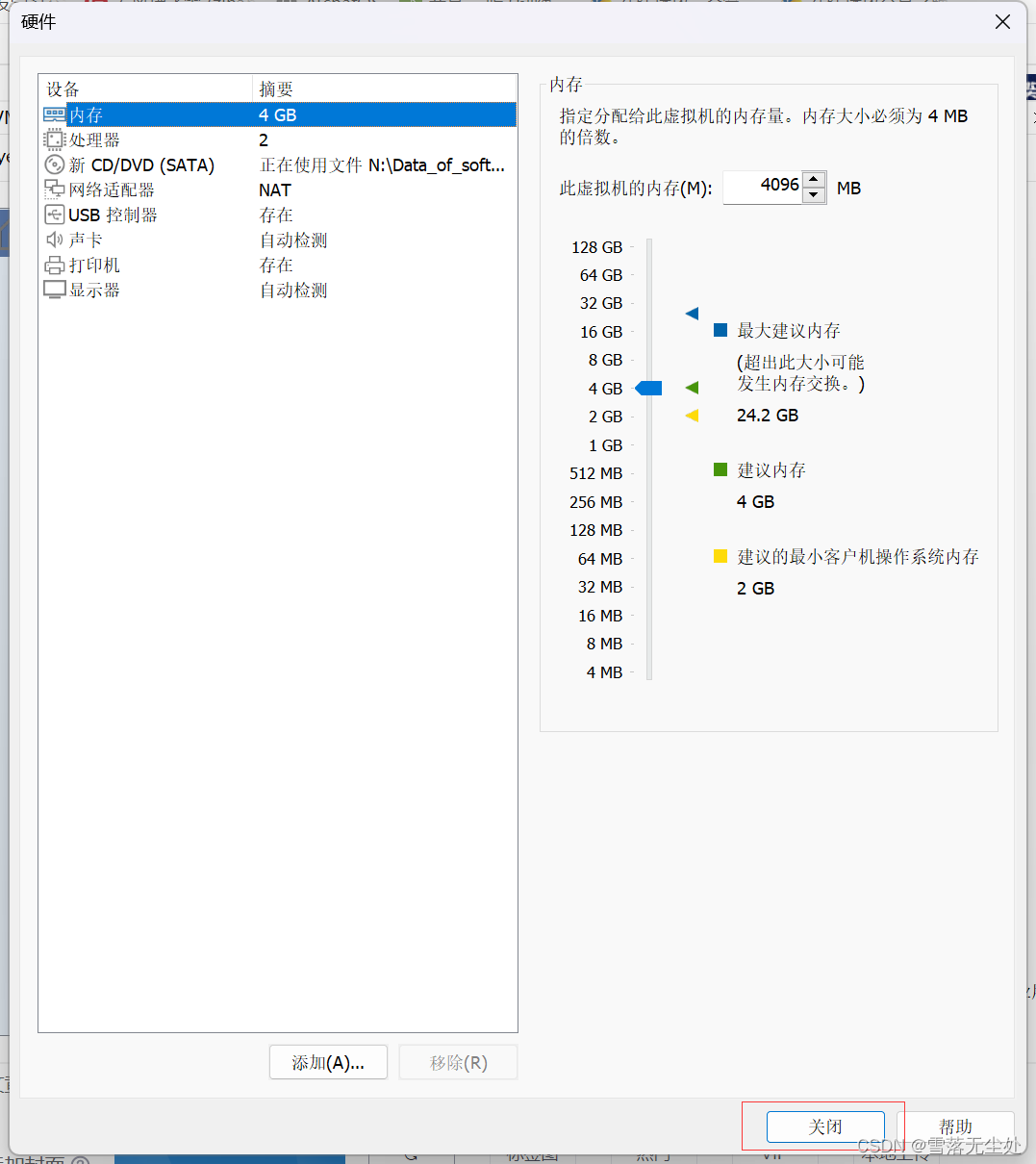
Sélectionnez si vous souhaitez activer la machine virtuelle et cliquez sur Terminer
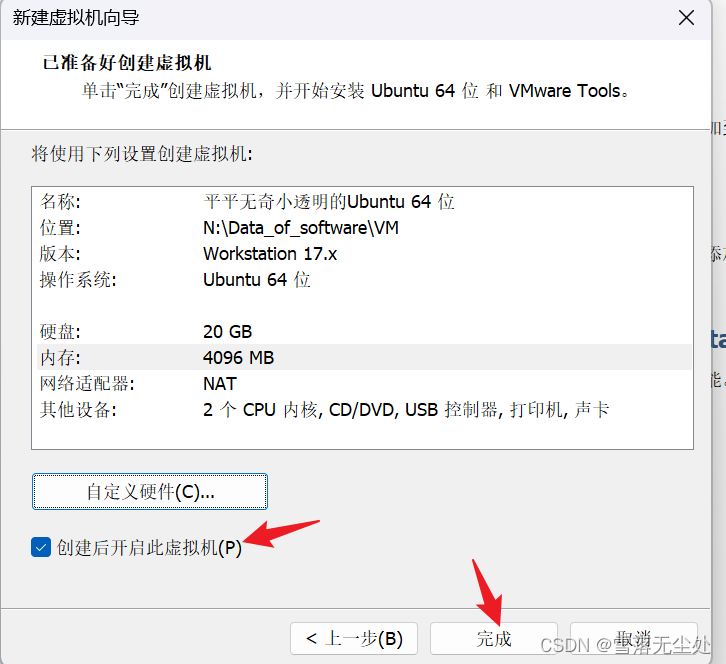
Si vous choisissez de démarrer la machine virtuelle, attendez que la machine virtuelle s'exécute. Installez maintenant le système. Entrez votre mot de passe pour le nouvel utilisateur. Cet utilisateur est votre nouvel utilisateur. Cliquez ensuite sur Continuer pour continuer, puis attendez l'installation.
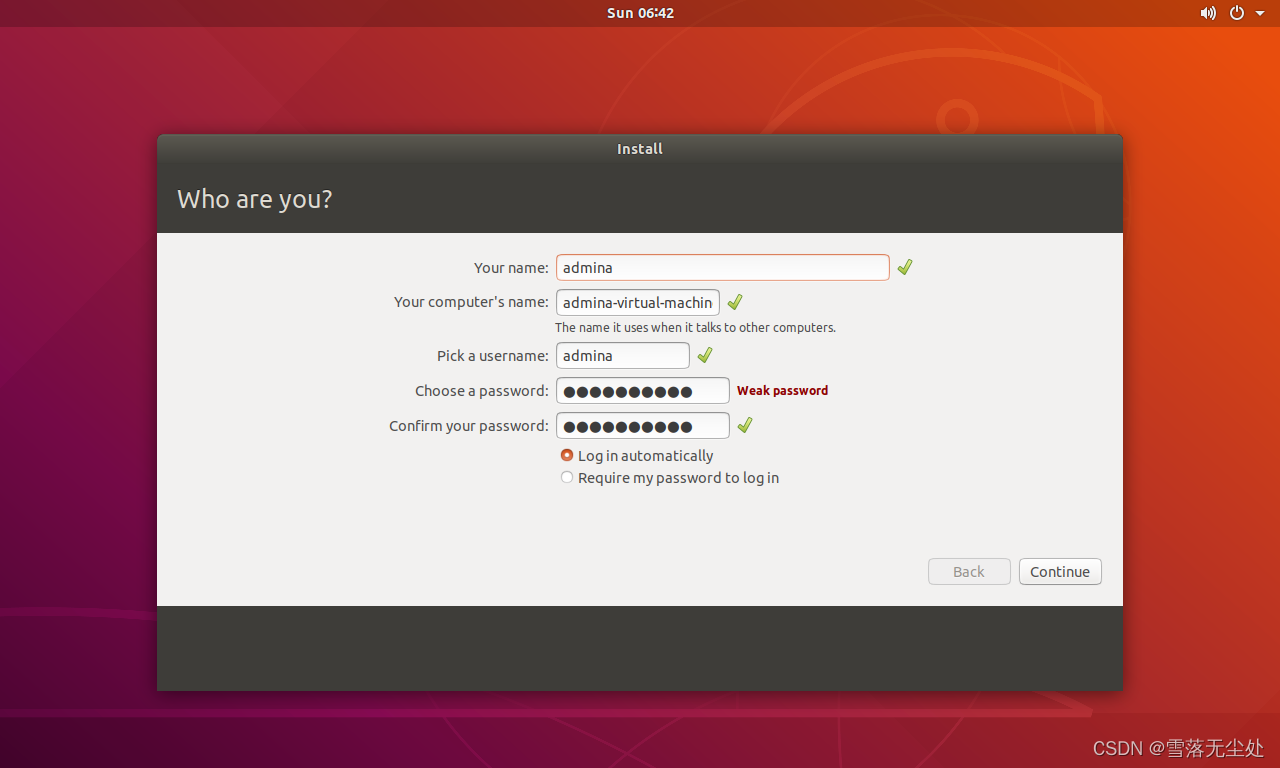
Attendez et vous avez terminé !!!!
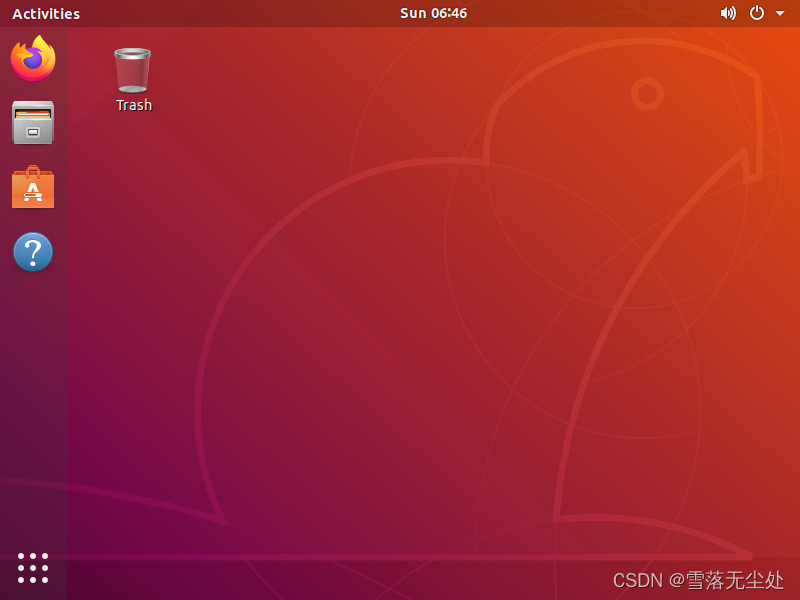
Ce qui précède est le tutoriel officiel de téléchargement et d'utilisation de la version gratuite pour les utilisateurs individuels. L'installation liée au poste de travail sera mise à jour ultérieurement.